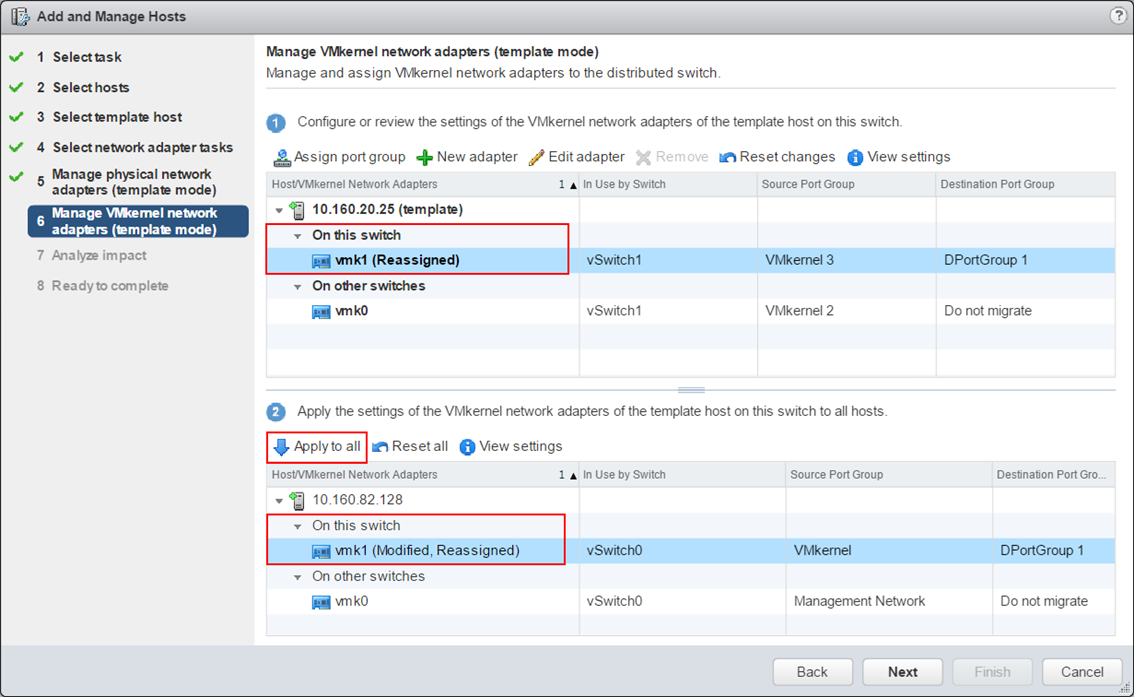Я использую VMware® Workstation 12 Pro и настраиваю очень сложную сетевую конфигурацию с несколькими сетевыми адаптерами, DHCP, Host-Only и VLAN.
У меня есть 10 активных виртуальных машин, которым необходимо настроить сложную среду, и большинство из этих потребностей VM требуют от 3,5 ГБ до 2 ГБ оперативной памяти для работы с 2vCPU каждый.
Я мог работать только по 4 за раз (возможно, 5, если бы я действительно толкнул его – у меня буквально был небольшой настольный вентилятор, чтобы охладить мой ноутбук).
Я использую Razer Blade (GeForce GTX 1060) 14-дюймовый ноутбук, и у него 16 ГБ оперативной памяти с GTX 1060.
Поэтому я решил продолжить работу и купить новую рабочую станцию для своих виртуальных машин (я купил сервер Dell Precision T7600 Tower с оперативной памятью 128 ГБ ).
Но кому угодно, теперь мне нужно переместить все виртуальные машины на новый T7600 и понял, что потребуется некоторое время для повторного создания всех сложных параметров виртуальной сети.
Я начал думать, есть ли способ экспортировать VMware Workstation Virtual Network Settings и обнаружил, что это вполне возможно.
Вот как это сделать:
Шаг 1. Запуск командной строки в качестве администратора.
В Windows 10, Windows 8.1 и Windows 7 найдите команду и просто щелкните правой кнопкой мыши значок командной строки из результатов поиска и выберите «Запуск от имени администратора».
Не используйте Powershell
Шаг 2. Используйте vnetlib.exe или vnetlib64.exe для экспорта настроек виртуальной сети.
В зависимости от используемой версии Windows и вкуса вы используете vnetlib.exe или vnetlib64.exe для экспорта настроек виртуальной сети VMware Workstaion.
В моем случае я запускал Windows 10 Enterprise 64bit.
Microsoft Windows [Version 10.0.15063] (c) 2017 Microsoft Corporation. All rights reserved. C:\WINDOWS\system32>cd .. C:\Windows>cd .. C:\>cd "Program Files (x86)\VMware\VMware Workstation\ C:\Program Files (x86)\VMware\VMware Workstation>vnetlib64.exe -- export C:\VMwareWorkstaionNetworkConfig.txt C:\Program Files (x86)\VMware\VMware Workstation>
Шаг 3. Используйте vnetlib.exe или vnetlib64.exe для импорта настроек виртуальной сети.
Импорт такой же, за исключением того, что вы вводите импорт вместо экспорта в ту же команду и определяете путь. например
C:\Program Files (x86)\VMware\VMware Workstation>vnetlib64.exe -- import C:\VMwareWorkstaionN
32bit host: vnetlib.exe -- export backup-file-name vnetlib.exe -- import backup-file-name
64bit host vnetlib64.exe -- export backup-file-name vnetlib64.exe -- import backup-file-name
Надеюсь, это поможет кому-то. И он должен работать аналогично и для Linux. (просто другое двоичное имя файла).